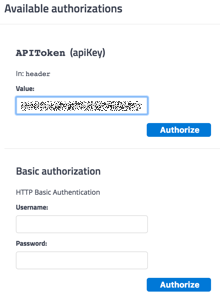App Center API 설명서
이 문서의 내용
App Center OpenAPI 사양(Swagger)
토큰 유형: 사용자 토큰 및 앱 토큰
App Center App API 토큰 만들기
App Center 사용자 API 토큰 만들기
API 요청에서 API 토큰 사용
App Center 앱 이름 및 소유자 이름 찾기
App Center OpenAPI 사양에서 API 토큰 사용
OpenAPI(Swagger)를 사용하여 첫 번째 API 호출
API 토큰 해지
5개 더 표시
Visual Studio App Center는 2025년 3월 31일에 사용 중지될 예정입니다. Visual Studio App Center가 완전히 사용 중지될 때까지 계속 사용할 수 있지만 마이그레이션을 고려할 수 있는 몇 가지 권장 대안이 있습니다.
지원 타임라인 및 대안에 대해 자세히 알아봅니다.
App Center OpenAPI 사양(Swagger) App Center는 전체 API 엔드포인트 집합을 노출합니다. App Center OpenAPI 사양을 통해 App Center API 를 탐색할 수 있습니다.
App Center OpenAPI 사양을 사용하면 API 토큰을 사용하여 인증할 수 있습니다. 인증되면 App Center API를 호출하여 API에 대해 알아보고 반환되는 데이터를 확인할 수 있습니다.
App Center는 두 가지 종류의 API 토큰인 사용자 토큰과 앱 토큰을 노출합니다.
사용자 API 토큰은 App Center 사용자와 동일한 권한을 갖습니다. 사용자 API 토큰은 연결된 모든 조직 및 앱에서 작동합니다.
앱 API 토큰에는 관리자 또는 뷰어 권한이 있지만 하나의 앱 내에만 있습니다.
각 App Center 계정은 최대 5,000개의 API 토큰을 만들 수 있습니다.
앱 API 토큰을 만들고 사용하여 권한 부여 scope 한 번에 하나의 앱으로 제한하고 토큰이 노출될 경우 위험을 제한하는 것이 좋습니다. 조직 또는 공유 배포 그룹 작업과 같이 하나의 앱 이외의 항목을 자동화해야 하는 경우 사용자 API 토큰을 만들어야 합니다.
API 토큰을 소스 코드에 포함하지 마세요. API 토큰은 비밀로 처리되고 안전하게 저장되어야 합니다.
요청에는 POST/PUT/PATCH API 호출에 대한 페이로드 본문이 포함되어야 합니다 . 빈 페이로드 본문에 를 사용하면 {} API 호출에 411 Length 필수 오류 응답이 수신됩니다.
App Center App API 토큰 만들기
계정 자격 증명을 https://appcenter.ms 사용하여 로 이동하여 로그인합니다.
API 토큰을 만들려는 앱을 선택합니다 .
왼쪽에서 설정을 선택합니다.
가운데 패널의 메뉴 목록에서 앱 API 토큰 을 선택합니다.
오른쪽 위 모서리에서 새 API 토큰을 클릭합니다.
텍스트 필드에 토큰에 대한 설명이 포함된 이름을 입력합니다.
App API 토큰에 대한 액세스 유형을 선택합니다.
전체 액세스: 전체 액세스 앱 API 토큰에는 해당 앱에 대한 관리자 권한과 동일합니다. 관리자만 모든 액세스 앱 API 토큰을 만들 수 있습니다.
읽기 전용: 읽기 전용 App API 토큰에는 해당 앱에 대한 뷰어 액세스 권한과 동일합니다. 관리자와 개발자는 읽기 전용 App API 토큰을 만들 수 있습니다.
패널 아래쪽에서 새 API 토큰 추가를 클릭합니다.
앱 API 토큰으로 팝업이 열립니다. 나중에 사용할 수 있는 안전한 위치에 복사하여 저장 합니다. 보안상의 이유로 닫기 단추를 클릭한 후에는 동일한 토큰을 다시 보거나 생성할 수 없습니다.
닫기 단추를 클릭합니다.
App Center 사용자 API 토큰 만들기
계정 자격 증명을 https://appcenter.ms 사용하여 로 이동하여 로그인합니다.
App Center 포털의 오른쪽 위 모서리에서 계정 아바타를 클릭한 다음 계정 설정을 선택합니다.
가운데 패널의 메뉴 목록에서 사용자 API 토큰 을 선택합니다.
오른쪽 위 모서리에서 새 API 토큰을 클릭합니다.
텍스트 필드에 토큰에 대한 설명이 포함된 이름을 입력합니다.
사용자 API 토큰에 대한 액세스 유형을 선택합니다.
전체 액세스: 전체 액세스 사용자 API 토큰에는 현재 계정/organization 대한 모든 권한이 있습니다. 예를 들어 앱에 대한 관리자 또는 개발자 권한이 없는 경우 사용자는 전체 액세스 사용자 API 토큰을 사용하더라도 테스트를 실행할 수 없습니다.
읽기 전용: 읽기 전용 사용자 API 토큰에는 현재 계정/organization 대한 뷰어 액세스 권한이 있습니다. 예를 들어 읽기 전용 사용자 API 토큰을 사용하면 크래시, 분석에서 데이터를 읽고 기본 앱 정보를 가져올 수 있습니다. 읽기 전용 사용자 API 토큰은 앱 설정을 변경하고, 빌드를 트리거하고, 내보내기 구성을 만들 수 없습니다.
패널 아래쪽에서 새 API 토큰 추가를 클릭합니다.
사용자 API 토큰으로 팝업이 열립니다. 나중에 사용할 수 있는 안전한 위치에 복사하여 저장 합니다. 보안상의 이유로 닫기 단추를 클릭한 후에는 동일한 토큰을 다시 보거나 생성할 수 없습니다.
닫기 단추를 클릭합니다.
애플리케이션에서 App Center로 API 요청을 보낼 때 App Center로 전송되는 모든 요청의 헤더에 API 토큰을 포함해야 합니다.
요청의 헤더 속성에 API 토큰을 X-API-Token 전달합니다.
App Center 앱 이름 및 소유자 이름 찾기 App Center의 API 함수 및 CLI 요청 중 일부에는 앱 이름 또는 소유자 이름이 매개 변수로 필요합니다.
instance 경우 앱에서 사용자를 제거하기 위한 API 호출에는 두 가지DELETE /v0.1/apps/{owner_name}/{app_name}/users/{user_email}
App Center URL 또는 App Center CLI 를 사용하여 앱 이름 및 소유자 이름을 찾을 수 있습니다.
App Center URL에서 owner_name 찾기 및 app_name
https://appcenter.ms 로 이동합니다.앱으로 이동합니다.
앱의 URL을 보면 형식 https://appcenter.ms/users/{owner-name}/apps/{app-name}입니다.
소유자는 사용자 또는 organization 수 있습니다. 예를 들면 다음과 같습니다.
테이블 확장
소유자
URL
소유자 이름
앱 이름
사용자
https://appcenter.ms/users/AlexLerxst/apps/Caravan-01AlexLerxst
캐러밴-01
조직
https://appcenter.ms/orgs/BallardFlowers/apps/BouquetOrders-app밸라드플라워
BouquetOrders-app
App Center CLI에서 owner_name 및 app_name 찾기 App Center CLI를 아직 설치하지 않은 경우 App Center CLI 설명서 에서 설치 및 사용 지침을 찾을 수 있습니다.
설치되면 다음을 실행하여 액세스 권한이 있는 앱 목록을 검색합니다.
appcenter apps list
App Center CLI는 형식 {owner-name}/{app-name}의 앱 목록을 표시합니다.
명령줄 함수의 전체 목록은 App Center CLI 설명서를 참조하세요.
App Center OpenAPI 사양에서 API 토큰 사용 App Center OpenAPI 사양 은 API 인증을 처리하므로 요청에 대한 헤더에 API 토큰을 붙여넣을 필요가 없습니다. API 토큰으로 App Center API를 테스트하려면 다음을 수행합니다.
App Center의 OpenAPI 사양으로 이동하여 API 를 탐색합니다.
오른쪽 위 모서리에서 권한 부여 단추를 클릭합니다.
APIToken 섹션에서 API 토큰을 값 에 붙여넣고 권한 부여 를 클릭합니다.
"권한 부여됨" 및 로그아웃 단추가 표시되면 권한 부여가 성공했습니다. 팝업의 오른쪽 위 모서리에서 "X"를 클릭하여 팝업을 종료합니다.
OpenAPI(Swagger)를 사용하여 첫 번째 API 호출 이 섹션에서는 API 호출 GET /v0.1/user을 사용하여 App Center의 OpenAPI 페이지를 사용하는 방법을 보여줍니다. 이 API 호출은 사용자의 프로필 데이터를 반환합니다.
위의 지침에 따라 API 토큰을 만듭니다.이전 섹션 의 지침에 따라 API 토큰을 사용하도록 OpenAPI 사양 페이지에 권한을 부여합니다.계정 에서 을 GET /v0.1/user클릭합니다.왼쪽 모서리에서 사용해 보기 단추를 클릭합니다.
매개 변수 섹션 아래의 실행 단추를 클릭합니다.놀랍습니다. 이제 응답 섹션에서 응답을 볼 수 있습니다.
API 토큰이 유출된 경우 App Center 계정에 대한 무단 액세스를 방지하기 위해 즉시 해지해야 합니다.
https://appcenter.ms 로 이동합니다.App Center 포털의 오른쪽 위 모서리에서 계정 아바타를 클릭한 다음 계정 설정을 선택합니다.
가운데 패널의 메뉴에서 사용자 API 토큰 을 선택합니다.
취소할 토큰 옆의 확인란을 선택하고 오른쪽 위 모서리에서 삭제 단추를 클릭합니다.
https://appcenter.ms 로 이동합니다.API 토큰을 해지할 앱을 선택합니다 .
왼쪽에서 설정을 선택합니다.
가운데 패널의 메뉴에서 앱 API 토큰 을 선택합니다.
취소할 토큰 옆의 확인란을 선택하고 오른쪽 위 모서리에서 삭제 단추를 클릭합니다.